Als u Windows 10 versie 1709 (Windows 10 Fall Creators Update) op uw systeem hebt geïnstalleerd, ziet u een mensenpictogram in de rechterhoek van de taakbalk. Laten we allereerst begrijpen wat het is en waarom het wordt gebruikt? Kortom, u kunt hier al uw contacten van Microsoft-gekoppelde accounts vastzetten. Wanneer u op het personenpictogram in de taakbalk klikt, wordt een lijst met vastgezette contacten weergegeven. Als u op een bepaald contact klikt, krijgt u opties om contact met die persoon op te nemen. via e-mail, skype, enz. Dit lijkt meer op een sneltoets om contact op te nemen met een contactpersoon.
Raadpleeg de onderstaande afbeelding om te zien hoe het personenpictogram eruit ziet

Als u niet van plan bent om het te gebruiken of als u vindt dat de taakbalk te vol is, kunt u ervoor kiezen om deze van de taakbalk te verwijderen. Laten we in dit artikel verschillende manieren ontdekken om het personenpictogram van de taakbalk te verwijderen.
Methode 1: Vanuit het contextmenu in de taakbalk
Stap 1: Klik met de rechtermuisknop op de taakbalk
Stap 2: In het contextmenu dat verschijnt, Uitvinken de Toon personen op de taakbalk keuze.

Dat is alles en het personenpictogram wordt niet weergegeven in de taakbalk.
Methode 2: Via de taakbalkinstellingen
Stap 1: Open het run-venster op uw pc. Dat doe je door de toetsen ingedrukt te houden Windows+r tegelijk.
Stap 2: Voer in het run-venster in: ms-instellingen: taakbalk en raak Voer in.
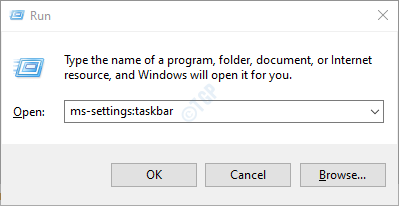
Stap 3: In het Instellingen -> Persoonlijke instellingen -> taakbalkvenster dat wordt geopend, scrolt u naar beneden totdat u de ziet Mensen sectie. Schakel de knop in om uit te schakelen (de knop wordt nu in witte kleur weergegeven) Toon contacten op de taakbalk

Met deze eenvoudige wijziging wordt het personenpictogram van de taakbalk verwijderd.
Methode 3: Vanuit de Register-editor
Stap 1: Open het venster Uitvoeren. Houd de toetsen vast Windows+r tegelijkertijd vanaf uw toetsenbord.
Stap 2: Voer in regedit en druk op OK

Stap 3: Als je een UAC ziet verschijnen, klik dan op Ja
OPMERKING: Het bewerken van het register kan riskant zijn en kan zelfs bij de kleinste fout een negatief effect hebben op het systeem. Het wordt aangeraden om een back-up van de registerinstellingen te maken voordat u doorgaat. Om een back-up te maken, In het venster Register-editor -> Ga naar Bestand -> Exporteren -> Sla uw back-upbestand op.
Stap 4: Kopieer en plak in het Editor-venster of navigeer of typ naar de volgende locatie,
HKEY_CURRENT_USER\Software\Microsoft\Windows\CurrentVersion\Explorer\Advanced\People

Stap 5: Controleer op de DWORD met de naam MensenBand. Als het DWORD niet aanwezig is, maak er dan een aan met de onderstaande stappen below
1. Klik met de rechtermuisknop ergens aan de rechterkant
2. Klik op Nieuw
3. Kiezen DWORD (32-bits) waarde

4. Geef de nieuw gemaakte DWORD een naam als MensenBand

Stap 6: Dubbelklik op PeopleBand DWORD, stel in het venster DWORD bewerken de waarde in als 0 en druk op OK, om het pictogram van de taakbalk uit te schakelen

Stap 7: Als u de wijzigingen niet van kracht ziet worden, start u uw systeem opnieuw op en controleert u het opnieuw.
Met deze wijzigingen wordt het personenpictogram dat aanwezig is in de taakbalk verwijderd.
Dat zijn alle jongens.
We hopen dat dit artikel informatief is geweest. Bedankt voor het lezen. Blijf op de hoogte voor meer tips en trucs.


